
Conţinut
ReShade este un plugin personalizabil care vă permite să adăugați efecte grafice ulterioare procesării (cum ar fi ocluzia ambientală și corectarea culorilor) la jocuri care nu acceptă aceste opțiuni în mod implicit - inclusiv Skyrim sau BATTLEGROUNELE PLAYERUNKNOWN. Mulți jucători au folosit acest software cu mare succes. Dar alții se confruntă cu probleme - mai ales atunci când încearcă să dezinstaleze ReShade.
În acest scurt ghid, vom trece peste ceea ce poate adăuga acest software terță parte la jocurile dvs. și cum îl puteți dezinstala dacă decideți că nu este potrivit pentru dvs.
Ce face ReShade?
Puteți folosi ReShade pentru a obține niște viziuni destul de uimitoare în jocurile dvs. și software-ul vă oferă un control total asupra unui număr de setări care vă vor permite să optimizați grafica jocurilor preferate la specificațiile dvs. exacte.
Mai jos este o imagine de comparație care arată ce poate face un ReShade diferit într-un joc asemănător Grand Theft Auto V:

Cu toate acestea, utilizarea ReShade are câteva dezavantaje. Cea mai mare problemă este performanța pe care PC-ul o va avea, deoarece ReShade poate adăuga un pic de presiune GPU-ului. Există, de asemenea, adevărul trist că orice modificare a unui joc de la o terță parte este susceptibilă să provoace probleme - indiferent dacă se datorează incompatibilităților software, lipsei de sprijin din partea dezvoltatorilor pentru moduri sau din alt motiv.
Dacă decideți că ReShade pur și simplu nu este sustenabil cu platforma dvs. sau cauzează prea multe probleme cu jocurile dvs., îl puteți dezinstala. Dar procesul pentru a face acest lucru nu este foarte evident ca și în cazul altor programe. Trecerea prin rutinele normale de dezinstalare a altor programe ar putea să nu funcționeze neapărat aici. Dar există o metodă care este o metodă sigură de a elimina complet ReShade de pe PC.
Cum se dezinstalează Reshade
ReShade poate părea destul de intimidant să dezinstalați, mai ales dacă l-ați instalat manual. Dar acest lucru este la fel de simplu ca eliminarea fișierelor pe care le-a adăugat în directorul dvs. de jocuri - în special, fișierul .dll și fișierul .ini asociat.
Pentru a accesa aceste fișiere, va trebui să accesați directorul fiecărui joc până când vedeți ceva care arată astfel:
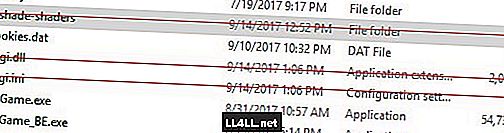
După ce navigați la dosarul din dreapta, numele fișierelor pe care le veți vedea depind de graficul API pe care l-ați selectat când ați instalat ReShade.
Iată o listă cu toate numele lor:
- d3d8.dll & d3d8.ini
- d3d9.dll & d3d9.ini
- dxgi.dll & dxgi.ini
- opengl32.dll & opengl32.ini
Vânați aceste fișiere și ștergeți-le pentru a elimina ReShade din orice joc. De asemenea, veți dori să eliminați coșul de gunoi dacă ați descărcat orice shadere.
Dacă urmați acești pași pentru un joc Steam, asigurați-vă că ați verificat apoi fișierele de joc, astfel încât să puteți restabili tot ce a fost pierdut la instalarea acestui program în primul rând.
După aceea, jocul dvs. ar trebui să fie gratuit ReShade!
---
Dacă nu doriți să dezinstalați în întregime Reshade, dar doriți să îmbunătățiți modul în care acesta se comportă cu jocul dvs., consultați ghidul nostru de a utiliza ReShade cu toate jocurile dvs. preferate pentru orice sfaturi și trucuri de care aveți nevoie.